구글 내 핸드폰 찾기 방법 (단계별 안내)
2023. 8. 5. 09:37구글을 통한 안드로이드 핸드폰 찾기 방법
오늘은 내 핸드폰 찾기에 대한 정보를 소개해드리겠습니다. 스마트폰이 등장하고 많은 분들이 고민했던 것이 바로 분실에 대한 문제였습니다. 이유는 워낙 고가의 기기이다 보니 잃어버렸다고 바로 사는 것이 부담스러웠거든요. 그래서 이번 글에서는 안드로이드OS 기반의 핸드폰을 어떻게 찾는지 알아봅시다.

구글에서 만들어 낸 안드로이드OS를 사용하는 스마트폰에서는 여러가지 기능을 쓸 수 있습니다. 그중에 하나가 핸드폰 찾기 인데요. 이건 휴대전화이나 태블릿 또는 워치시계등을 분실한 경우에 사용하는 방법입니다.
실제 구글에서 제공하는 '내 기기 찾기' 기능을 사용하시면 자신의 기기가 어디에 있는 찾거나 추가적으로 화면 잠금등도 할 수있고 초기화도 가능 합니다. 이 기능은 당연히 사용자의 안전과 보안을 위해 제공되는 것입니다. 단, 몇 가지 간단한 조건을 충족해야 합니다.

기본적으로 모바일 어플도 있지만 컴퓨터에서 사용하는 방법을 중심으로 설명해드리겠습니다. 가장먼저 조건입니다.

1. 안드로이드 스마트폰 기기 찾기 조건
- 스마트폰에서 Google 계정에 로그인되어 있어야 합니다.
- 위치 정보(GPS)가 사용 설정되어 있어야 합니다.
- '내 기기 찾기'옵션에 사용 설정되어 있어야 합니다.
- 기기가 켜져있어야 하고 통신(모바일 데이터 또는 Wi-Fi)이 되는 상태여야 합니다.
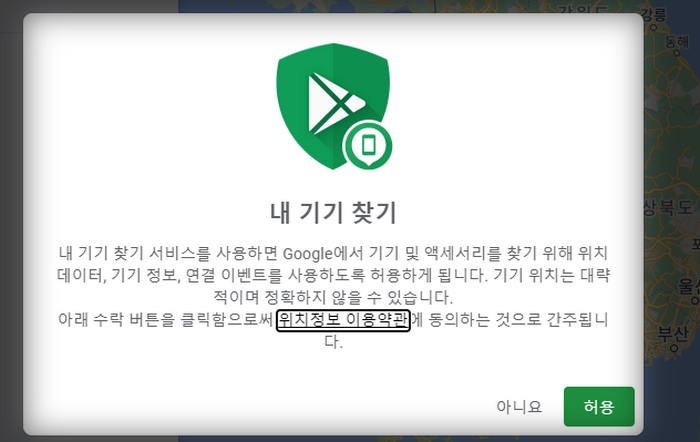
2. 원격으로 기기 찾기, 잠그기, 초기화하기
- 브라우저에서 android.com/find로 이동합니다.
- Google 계정에 로그인합니다.
- 계정에 등록된 정보의 기기가 왼쪽 상단에 표시됩니다.
- 위치정보 사용에 대한 동의를 합니다.
- 지도에서 분실한 기기의 위치 정보를 확인합니다.
- 기기를 찾을 수 없는 경우, 마지막으로 확인된 위치가 표시됩니다.
- 원하는 작업을 선택합니다. (소리 재생, 기기 잠그기, 기기 초기화)

3. 기타 유용한 정보
- 기기 초기화 후에 기기를 찾는 경우, 기기를 다시 사용하려면 Google 계정 비밀번호가 필요합니다.
- '내 기기 찾기' 앱을 통해 모든 기기의 정보 및 기기의 위치 정보를 삭제할 수 있습니다.

소리 재생을 누르시게 되면 생각보다 큰 벨소리가 나타나게 됩니다. 타인이 훔쳐간것으로 의심된다면 이런 방법으로 찾을 수도 있고 집에서 잃어버렸을때도 좋겠죠.
아이패드 공장 초기화 방법 단계별 따라하기
애플사의 기기인 아이패드 공장 초기화 하는 방법에 대해 알아보겠습니다. 이 글에선 대체 왜 아이패드를 초기화를 하는지 그 이유와 초기화를 통해 어떤 달라지는 것은 무엇이 있는지 알아봅
hotlines.tistory.com
언제든지 내 핸드폰 찾기를 통해서 본인의 스마트폰 기기의 위치를 찾을 수 있으며, 필요한 경우 기기를 잠그거나 초기화하여 개인 정보를 보호할 수 있습니다. 기억해두세요.
